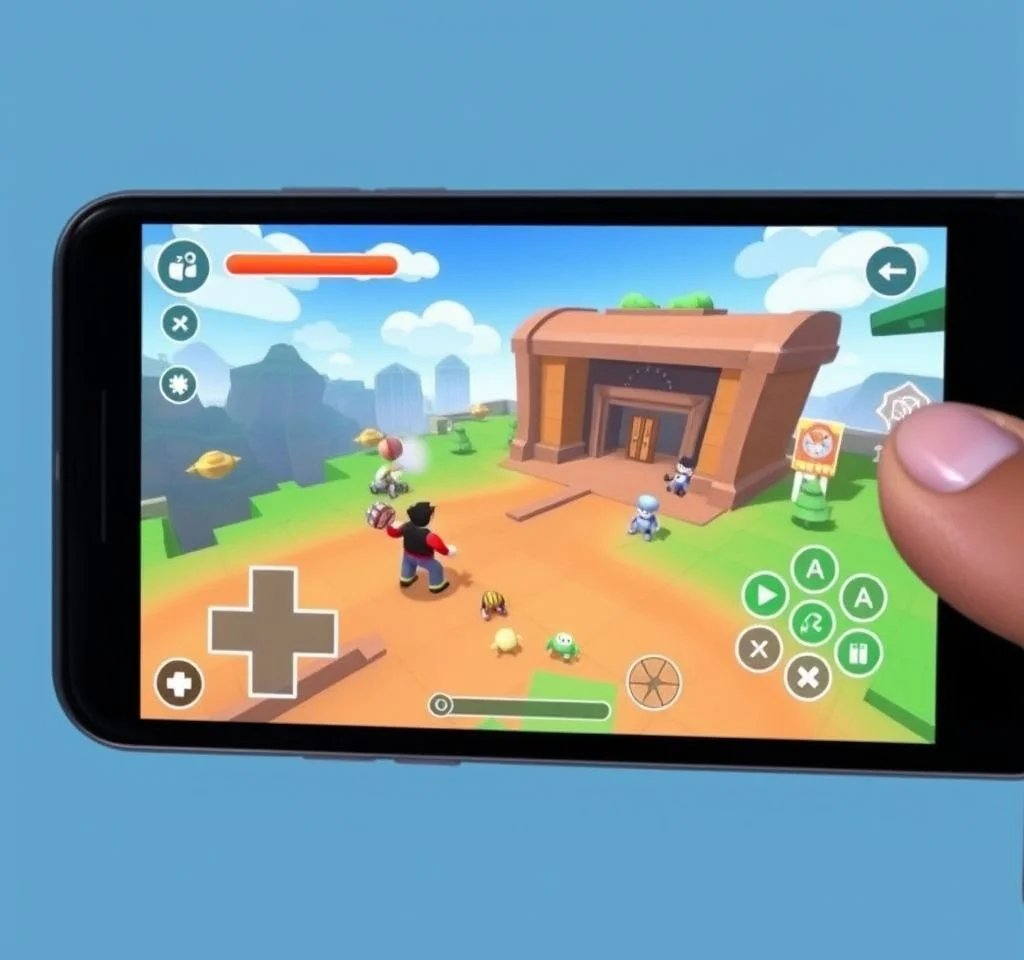
스팀 리모트 플레이는 컴퓨터에 설치된 스팀 게임을 스마트폰, 태블릿, TV 등 다른 기기에서 스트리밍으로 즐길 수 있게 해주는 혁신적인 기술입니다. 집안 어디서든 편안한 자세로 PC 게임을 즐기고 싶거나, 외출 중에도 좋아하는 게임을 계속하고 싶다면 스팀 링크 앱을 통한 원격 플레이가 완벽한 솔루션이 됩니다. 게임 컨트롤러 연결부터 네트워크 최적화까지, 성공적인 게임 스트리밍을 위한 모든 설정 과정을 단계별로 살펴보겠습니다.
스팀 리모트 플레이 기본 요구사항 확인하기
원격 플레이를 시작하기 전에 필요한 기본 요구사항들을 점검해야 합니다. 호스트 컴퓨터에는 최소 쿼드코어 CPU와 충분한 성능의 그래픽카드가 필요하며, 안정적인 인터넷 연결이 필수입니다. 스마트폰이나 태블릿 등 클라이언트 기기에는 스팀 링크 앱을 설치해야 하며, 두 기기 모두 동일한 네트워크에 연결되어 있어야 합니다. 최적의 성능을 위해서는 PC를 유선 이더넷으로 라우터에 연결하고, 모바일 기기는 5G 또는 고속 와이파이를 사용하는 것이 좋습니다. 게임 스트리밍의 품질은 네트워크 속도와 안정성에 크게 좌우되므로, 홈 네트워크 환경을 미리 점검해보시기 바랍니다.
PC에서 스팀 원격 플레이 활성화 설정
컴퓨터에서 스팀 클라이언트를 실행하고 상단 메뉴에서 스팀 → 설정을 클릭합니다. 좌측 메뉴에서 원격 플레이(Remote Play)를 선택하면 원격 플레이 활성화 옵션을 찾을 수 있습니다. 이 기능을 체크하여 활성화시키고, 고급 스트리밍 옵션에서 하드웨어 인코딩 사용과 네트워크 트래픽 우선순위 설정도 활성화합니다. 스마트폰과 페어링할 때 사용할 PIN 번호 입력 창도 여기서 확인할 수 있습니다. 방화벽이나 보안 소프트웨어가 스팀의 네트워크 연결을 차단하지 않도록 예외 설정도 미리 확인해두는 것이 중요합니다.
- 스팀 클라이언트에서 설정 메뉴로 들어가 원격 플레이 기능 활성화
- 고급 호스트 옵션에서 하드웨어 인코딩과 네트워크 우선순위 설정
- 방화벽 및 보안 프로그램에서 스팀 예외 처리 확인
- PC를 유선 네트워크로 연결하여 최적의 성능 확보
스마트폰에 스팀 링크 앱 설치 및 연결
안드로이드 또는 iOS 기기에서 구글 플레이 스토어나 앱 스토어를 통해 Steam Link 앱을 다운로드합니다. 앱을 실행하면 필요한 권한을 요청하는데 모두 허용해주고, 시작하기 버튼을 눌러 PC 검색을 시작합니다. 앱이 자동으로 같은 네트워크에 연결된 스팀이 실행 중인 컴퓨터를 찾아 목록에 표시합니다.
| 단계 | 작업 내용 | 주의사항 |
|---|---|---|
| 앱 다운로드 | Steam Link 앱 설치 | 공식 앱스토어에서만 다운로드 |
| 권한 설정 | 네트워크 및 저장소 권한 허용 | 모든 권한 허용 필요 |
| PC 검색 | 동일 네트워크의 스팀 PC 자동 인식 | 스팀이 PC에서 실행 중이어야 함 |
| PIN 연결 | 4자리 PIN으로 기기 페어링 | PC 스팀에서 PIN 입력 필요 |
컨트롤러 설정 및 터치 컨트롤 최적화
게임패드가 있다면 블루투스로 스마트폰에 연결하는 것을 강력히 추천합니다. Xbox 컨트롤러, PlayStation 컨트롤러, 스팀 컨트롤러 등 대부분의 무선 게임패드가 호환됩니다. 게임패드 없이도 터치 컨트롤을 사용할 수 있지만, 액션 게임이나 정밀한 조작이 필요한 게임에서는 한계가 있습니다. 스팀 링크 앱에서 컨트롤러 설정 메뉴를 통해 버튼 매핑을 사용자 취향에 맞게 조정할 수 있으며, 게임별로 서로 다른 컨트롤 설정을 저장해둘 수도 있습니다.
전문가들이 추천하는 설정에 따르면, 간단한 퍼즐 게임이나 턴제 전략 게임은 터치 컨트롤로도 충분히 즐길 수 있지만, FPS 게임이나 액션 RPG는 반드시 게임패드를 사용해야 쾌적한 플레이가 가능합니다. 모바일 기기에 최적화된 게임 목록은 스팀 상점의 원격 플레이 전용 섹션에서 확인할 수 있습니다.
네트워크 연결 테스트 및 화질 최적화
초기 설정이 완료되면 앱에서 자동으로 네트워크 테스트를 실행합니다. 대역폭 테스트 결과에 따라 스트리밍 품질이 자동 조정되지만, 수동으로 세부 설정을 변경할 수도 있습니다. 로컬 네트워크에서는 인터넷 속도와 무관하게 라우터를 통한 내부 통신으로 게임이 스트리밍되므로 지연 시간이 매우 낮습니다. 하지만 외부에서 접속할 때는 최소 15Mbps 이상의 업로드 속도가 필요하며, 모바일 데이터로 플레이할 때는 데이터 사용량과 지연 시간을 고려해야 합니다.
화질 설정에서는 아름다운 화면과 부드러운 프레임레이트 중 어느 것을 우선할지 선택할 수 있습니다. 액션 게임에서는 빠른 응답성을 위해 속도 우선 모드를, 영상미가 중요한 어드벤처 게임에서는 화질 우선 모드를 선택하는 것이 좋습니다. HEVC 비디오 인코딩을 지원하는 기기에서는 이 옵션을 활성화하면 더 나은 화질과 낮은 대역폭 사용량을 동시에 얻을 수 있습니다.
외부 네트워크에서 원격 플레이 활용법
집 밖에서도 스팀 게임을 즐기려면 몇 가지 추가 설정이 필요합니다. PC는 항상 켜져있고 스팀이 실행된 상태여야 하므로, 전원 관리 설정에서 절전 모드를 해제하고 Wake-on-LAN 기능을 활성화하는 것이 좋습니다. 모바일 데이터로 접속할 때는 화질을 낮춰서 데이터 사용량을 줄이고, 5G 네트워크를 사용할 수 있다면 더욱 쾌적한 게임 환경을 만들 수 있습니다. 밸브 공식 가이드에 따르면 외부 접속 시에는 단순한 조작의 게임부터 시작해서 점차 복잡한 게임으로 넘어가는 것을 권장합니다.
게임별 최적화 설정과 성능 향상 팁
모든 스팀 게임이 원격 플레이에 동일하게 최적화되어 있지는 않습니다. 스팀 상점에서는 모바일 기기별로 최적화된 게임 목록을 별도로 제공하고 있어, 스마트폰에서 즐기기 좋은 게임들을 쉽게 찾을 수 있습니다. 텍스트가 많은 RPG나 전략 게임은 작은 화면에서 가독성이 떨어질 수 있으므로, 태블릿이나 큰 화면의 스마트폰에서 플레이하는 것이 좋습니다. 반대로 아케이드 스타일의 액션 게임이나 플랫포머 게임은 작은 화면에서도 충분히 즐길 수 있습니다.
성능 최적화를 위해서는 PC의 다른 프로그램들을 종료하고 게임만 실행하는 것이 좋으며, 백그라운드에서 실행되는 업데이트나 바이러스 검사 등도 일시적으로 중단하면 더 안정적인 스트리밍이 가능합니다. 또한 대안적인 스트리밍 솔루션으로 AirDroid Cast 같은 서드파티 앱을 활용하면 스팀 게임뿐만 아니라 PC의 모든 프로그램을 원격으로 사용할 수 있어 더 넓은 활용 범위를 제공합니다.
문제 해결과 고급 활용 방법
연결이 불안정하거나 화질이 떨어질 때는 먼저 네트워크 환경을 점검해보세요. 다른 기기들의 네트워크 사용량을 줄이고, 가능하다면 5GHz 대역의 와이파이를 사용하는 것이 좋습니다. 음성 채팅이나 화면 공유 기능을 함께 사용하면 네트워크 부하가 증가하므로, 게임 성능이 우선이라면 이런 기능들을 일시적으로 해제하는 것도 방법입니다. 스팀 링크 앱에서 제공하는 통계 정보를 통해 실시간으로 지연 시간과 패킷 손실률을 모니터링하면서 최적의 설정을 찾아갈 수 있습니다. 또한 스팀의 Remote Play Together 기능을 활용하면 친구들과 함께 로컬 멀티플레이어 게임을 온라인으로 즐길 수도 있어, 더욱 다양한 게임 경험이 가능합니다.



